Anki 教學 - 卡片瀏覽器
Anki 提供強大的搜尋功能,如果想要找一張卡片,編輯上面的筆記,就可使用卡片瀏覽器。
要打開瀏覽器(Browser),請按一下主畫面的「瀏覽」,或按一下鍵盤上的“b”

卡片瀏覽器的畫面如下:

左邊是側欄,右上面是卡片列表,右下是目前的筆記。這幾個區塊的大小是可以調整的,只要把滑鼠移到兩個區塊中間就會出現調整大小的箭頭。
上面是強大的搜尋列。只要在裡面輸入條件,就能查出符合條件的卡片。
左側欄上面幾個是常用的查詢,Anki 很貼心的把這些預先定義好,省去輸入的麻煩。
下面有各種牌組、筆記類型、標籤等等。這些直接用滑鼠點就可以查詢了。
除了 Anki 預先定義好的搜尋以外,還有強大的自訂搜尋功能,我們可以自己輸入搜尋的條件,語法依序介紹如下:
輸入搜尋條件以後, Anki 會列出符合的卡片。卡片列表的欄位是可以自訂的,在欄位名稱按一下滑鼠右鍵,就可以選擇要顯示那些欄位。在欄位名稱上按住左鍵可以拖曳欄位的位置。按一下欄位名稱就可以排序,不過不是每個欄位都可以排序。
卡片的背景顏色說明:
按一下工具列上的「 資訊」按鈕,可以讓你看到目前選定的卡片的相關資訊,這些資訊跟 Anki 的統計圖表有關。
其他的選項很直觀,大家可以自己動手試試看。
按一下「編輯」>「搜尋並取代」,可以在選定的卡片上進行取代文字。Anki 支援 Python 語法的正規表達式(Regular expression),可以進行複雜模式的取代。

比方說筆記上有你想要取代的這些字:
我們可以在搜尋的方塊中輸入
在取代的方塊中輸入
並勾選,以正規表達式處理輸入,然後筆記就會變成
詳細的正規表達式教學請自行上網 Google 。
另外提醒,Anki 的 HTML 編輯器會把<br> 表示成 <br />,所以用正規表達式的時候會沒有效果。最好把牌組匯出成純文字的筆記,然後直接看原始的文字為何,再來輸入正規表達式。

可以讓你把卡片移到新卡片佇列之後,或是把卡片算做某一時期的複習卡。後者的用途是:如果你匯入一些已經學過的教材,希望直接提高這教材出現的間隔,比方說 60 天 ~ 90 天,那就可以輸入60 ~ 90 ,然後這些卡片的間隔就會被設定為 2 到 3 個月。
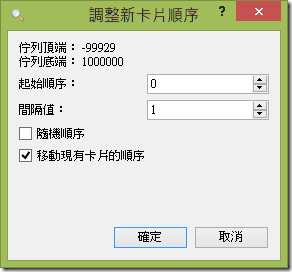
可以從瀏覽器的「due」 欄位中看到目前卡片的順序,如果同時更改許多張卡片的順序,那會依照間隔值一一增加。這樣就可以改變新卡片的順序。
要打開瀏覽器(Browser),請按一下主畫面的「瀏覽」,或按一下鍵盤上的“b”

卡片瀏覽器的畫面如下:

左邊是側欄,右上面是卡片列表,右下是目前的筆記。這幾個區塊的大小是可以調整的,只要把滑鼠移到兩個區塊中間就會出現調整大小的箭頭。
上面是強大的搜尋列。只要在裡面輸入條件,就能查出符合條件的卡片。
左側欄上面幾個是常用的查詢,Anki 很貼心的把這些預先定義好,省去輸入的麻煩。
下面有各種牌組、筆記類型、標籤等等。這些直接用滑鼠點就可以查詢了。
- Anki 還預設了一些特殊的運算元,比方說 “and’', “or”, “–” 等等。
- and 是取交集,用滑鼠點側欄的項目時,同時按下 Ctrl 就可以使用此功能。
- or 是取聯集,用滑鼠點側欄的項目時,同時按下 Shift 就可以使用此功能。
- - 是取反集,用滑鼠點側欄的項目時,同時按下 Alt 就可以使用此功能。
除了 Anki 預先定義好的搜尋以外,還有強大的自訂搜尋功能,我們可以自己輸入搜尋的條件,語法依序介紹如下:
搜尋語法:
直接在搜尋列輸入想要查詢的文字,Anki 會列出符合的筆記和卡片,例如:
- dog
搜尋 "dog" 這個字的時候, "doggy" 和 "underdog" 都符合這搜尋條件 - dog cat
找出筆記中同時具有"dog" 和 "cat" 的筆記,比方說是 "a dog and cat" - dog or cat
找出具有 "dog" 或 "cat" 的筆記 - dog (cat or mouse)
找出具有 dog 和 cat,或是 dog and mouse 的筆記 - -cat
找出沒有 "cat" 這個字的筆記 - -cat -mouse
找出沒有 "cat" 也沒有 "mouse" 這個字的筆記 - -(cat or mouse)
同上 - "a dog"
找出有 "a dog" 這個詞出現的筆記 - -"a dog"
找出沒有 "a dog" 這個詞出現的筆記 - d_g
找出模式為 d, 一個字元, g 的筆記,比方說是 dog, dig, dug, 等等。 - d*g
找出模式為 d, 任意個字元, g 的筆記,比方說是 dg, dog, dung, 等等。
- 關鍵字要用空白鍵隔開
- 如果輸入許多關鍵字, Anki 會找出符合全部關鍵字的卡片
- 可使用 "or” 這個運算子來查詢包含其中任一關鍵字的卡片
- 可以用 "-" 來排除不想要的關鍵字
- 如果要查的關鍵字裡面有空白或括號,請在兩邊用引號("")把它括住。
上述的搜尋會尋找全部欄位的內容,假如只想在特定的欄位搜尋關鍵字,需要使用下列搜尋語法,關鍵字須完全符合(exact match):
- front:dog
在筆記的Front 欄位中找出一個內容是 "dog" 的筆記。欄位的內容如果是 "a dog" 就不算符合。 - front:*dog*
筆記的Front 欄位中如果出現過 dog 就算符合。 - front:
找出筆記的Front 欄位是空白的那些筆記 - -front:
找出筆記的Front 欄位不是空白的那些筆記 - front:*
找出有Front 欄位的那些筆記,不論 Front 欄位空白與否
在標籤、牌組、卡片類型、筆記中搜尋:
- tag:animal
找出標籤為 "animal" 的筆記 - tag:none
找出沒有標上標籤的筆記 - tag:ani*
找出標籤為 "ani" 開頭的筆記 - deck:french
列出在 French 牌組中的卡片,子牌組(subdeck)如 French::Vocab 中的卡片也算。 - deck:french -deck:french::*
列出在 French 牌組中的卡片,但排除子牌組(subdeck)如 French::Vocab 中的卡片。 - deck:"french vocab"
如果牌組名稱中有空白,就這樣搜尋 - "deck:french vocab"
這樣搜尋也可以 - deck:filtered
列出篩選過的牌組裡面的卡片 - -deck:filtered
不列出篩選過的牌組裡面的卡片,意思就是普通牌組中的卡片 - card:forward
找出卡片類型為 Forward 的卡片 - card:1
依照樣版數來尋找卡片,比如說想要找出筆記的第二個克漏字填空,就要用 card:2 - note:basic
找出筆記的類型為 basic 的卡片
依照卡片類型分類來尋找:
- is:due
待學習的複習卡或學習中的卡(due 只符合間隔大於 1 天的卡片,間隔為 10 分鐘的那種卡片不算) - is:new
新卡片 - is:learn
學習中的卡片 - is:review
複習卡(無論到期與否) - is:suspended
長久擱置的卡片
依照卡片性質分類來尋找:
- prop:ivl>=10
間隔 (interval) 大於 10 天的卡片 - prop:due=1
明天到期的卡片 - prop:due=-1
昨天已經到期,但還沒有回答的卡片 - prop:due>-1 prop:due<1
到期日介於昨天和明天之間的卡片 - prop:reps<10
回答次數小於 10 次的卡片 - prop:lapses>3
卡片重複學習超過 3 天的卡片(這邊「重複學習」的定義就是之前講過的「忘記」) - prop:ease!=2.5
卡片的難易度不等於 2.5,就是那些比較簡單或比較難的卡片
最近新增的卡片
- added:1
今天新增的卡片 - added:7
這 7 天內新增的卡片
最近回答的卡片:
- rated:1
今天回答的卡片 - rated:1:2
今天回答 「難」(鍵盤的 2 ) 的卡片 - rated:7:1
過去 7 天內回答「再一次」(鍵盤的 1 ) 的卡片 - rated:31:4
過去 31 天以內回答「簡單」(鍵盤的 4 ) 的卡片
卡片列表
輸入搜尋條件以後, Anki 會列出符合的卡片。卡片列表的欄位是可以自訂的,在欄位名稱按一下滑鼠右鍵,就可以選擇要顯示那些欄位。在欄位名稱上按住左鍵可以拖曳欄位的位置。按一下欄位名稱就可以排序,不過不是每個欄位都可以排序。註:「到期」欄位所顯示的數字,依照卡片類型會有所不同,如果是新卡片,欄位上顯示的是卡片排隊出現的次序。如果是複習卡片,才會顯示出到期日期。在卡片上點一下,下方就會出現卡片上的筆記。按住 Ctrl 以後再來點選卡片,可以選擇多張卡片。
卡片的背景顏色說明:
- 紫色背景代表該卡片是標記的(Marked),可按上方列的星號標記來試試看。
- 長久擱置的卡片會有黃色背景。
工具列
按一下工具列上的「 資訊」按鈕,可以讓你看到目前選定的卡片的相關資訊,這些資訊跟 Anki 的統計圖表有關。其他的選項很直觀,大家可以自己動手試試看。
搜尋並取代
按一下「編輯」>「搜尋並取代」,可以在選定的卡片上進行取代文字。Anki 支援 Python 語法的正規表達式(Regular expression),可以進行複雜模式的取代。
比方說筆記上有你想要取代的這些字:
<img src="pic.jpg">
我們可以在搜尋的方塊中輸入
<img src="(.+)">
在取代的方塊中輸入
\1
並勾選,以正規表達式處理輸入,然後筆記就會變成
pic.jpg
詳細的正規表達式教學請自行上網 Google 。
另外提醒,Anki 的 HTML 編輯器會把<br> 表示成 <br />,所以用正規表達式的時候會沒有效果。最好把牌組匯出成純文字的筆記,然後直接看原始的文字為何,再來輸入正規表達式。
重新排程

可以讓你把卡片移到新卡片佇列之後,或是把卡片算做某一時期的複習卡。後者的用途是:如果你匯入一些已經學過的教材,希望直接提高這教材出現的間隔,比方說 60 天 ~ 90 天,那就可以輸入60 ~ 90 ,然後這些卡片的間隔就會被設定為 2 到 3 個月。
移動順序
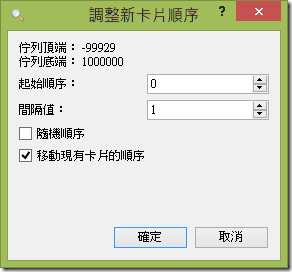
可以從瀏覽器的「due」 欄位中看到目前卡片的順序,如果同時更改許多張卡片的順序,那會依照間隔值一一增加。這樣就可以改變新卡片的順序。

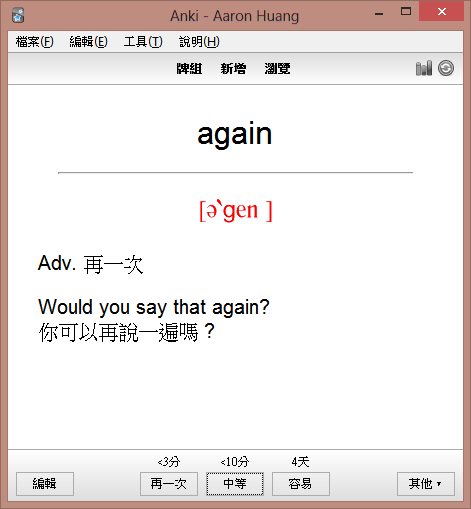
我覺得你拯救了我!!!
回覆刪除